2023/12/10(日) [n年前の日記]
#1 [windows][cg_tools] rsvg-convertについて
Windows10 x64 22H2 + XnView Classic 2.51.5 (x86)で SVG を表示しようとした場合、CAD Image DLL (CADImage.dll) を使って描画しようとするけれど。このDLLは有償DLLなので、画面の真ん中に「ちゃんとした画像が見たければ買え」的なメッセージが表示されてしまう。
rsvg-convert という、SVG を png に変換できるコマンドラインツールを導入すれば、それらしい画像が表示されるので導入してみることにした。もっとも、毎回一々 SVG が png に変換されてしまうけれど…。
_The Best Windows Photo Viewer, Image Resizer and Batch Converter - XnView
_How do I open SVG files and convert to PNG - XnView Software
_SVG support via rsvg-convert.exe - XnView Software
ちなみに、XnView Classic ではなく、XnViewMP ならネイティブにSVGに対応してるらしいので、SVG を扱う時だけそちらを使ってもいい。ただし、デフォルトでは SVG の表示は除外されているので、ファイルリスト設定の中から、svg と svgz の記述を削除する必要がある。
_Powerful Image Viewer・ XnView MP | XnView.com
rsvg-convert という、SVG を png に変換できるコマンドラインツールを導入すれば、それらしい画像が表示されるので導入してみることにした。もっとも、毎回一々 SVG が png に変換されてしまうけれど…。
_The Best Windows Photo Viewer, Image Resizer and Batch Converter - XnView
_How do I open SVG files and convert to PNG - XnView Software
_SVG support via rsvg-convert.exe - XnView Software
ちなみに、XnView Classic ではなく、XnViewMP ならネイティブにSVGに対応してるらしいので、SVG を扱う時だけそちらを使ってもいい。ただし、デフォルトでは SVG の表示は除外されているので、ファイルリスト設定の中から、svg と svgz の記述を削除する必要がある。
_Powerful Image Viewer・ XnView MP | XnView.com
◎ rsvg-convertの入手とインストール :
XnView Classic で使える rsvg-convert は、rsvg-convert-dll-2.40.16.7z。.exe と .dll が分かれているタイプ。以下から入手できる。
_The Moluccas - Browse Files at SourceForge.net
_Open Source Software and Windows 32-bit: RSVG-Convert SVG image conversion tool (WebArchive)
rsvg-convert-dll-2.40.16.7z を解凍すると、以下のファイルが入ってる。
この全ファイルを、(XnView Classicインストールフォルダ)\PlugIns\ の中にコピーする。
もし、PlugIns\ の中に CADImage.dll が存在していたら、そちらが優先されて使われてしまうので、例えば CADImage.dll.orig にでもリネームしておく。
XnView Classic を起動したら、設定を変更。ツール → オプション → 全般 → 操作 → すべてのファイル形式を使用、にチェックを入れて有効化。
これで SVG が比較的真っ当に閲覧できるようになるはず。ただ、SVG を表示するために、毎回 rsvg-convert が呼び出されて png に変換されるので、一瞬DOS窓が開いてすぐ閉じるのがちょっと鬱陶しいかもしれない。
ちなみに、rsvg-convert-2.40.20.7z を入手すれば、中に rsvg-convert.exe が単体で入っているので、コマンドライン上で使って SVG から png に変換したいなら、そちらの版を使ったほうが楽かもしれない。
_The Moluccas - Browse Files at SourceForge.net
_Open Source Software and Windows 32-bit: RSVG-Convert SVG image conversion tool (WebArchive)
rsvg-convert-dll-2.40.16.7z を解凍すると、以下のファイルが入ってる。
etc/ fonts/ libcairo-gobject-2.dll libffi-6.dll libfontconfig-1.dll libfreetype-6.dll libgdk_pixbuf-2.0-0.dll libgio-2.0-0.dll libglib-2.0-0.dll libgmodule-2.0-0.dll libgobject-2.0-0.dll libgthread-2.0-0.dll libharfbuzz-0.dll libintl-8.dll libjasper-1.dll libjpeg-8.dll libpango-1.0-0.dll libpangocairo-1.0-0.dll libpangoft2-1.0-0.dll libpangowin32-1.0-0.dll libpng16-16.dll librsvg-2-2.dll libtiff-5.dll libwebp-5.dll libwinpthread-1.dll libxmlxpat.dll libzzz.dll msvcr100.dll rsvg-convert.exe
この全ファイルを、(XnView Classicインストールフォルダ)\PlugIns\ の中にコピーする。
もし、PlugIns\ の中に CADImage.dll が存在していたら、そちらが優先されて使われてしまうので、例えば CADImage.dll.orig にでもリネームしておく。
XnView Classic を起動したら、設定を変更。ツール → オプション → 全般 → 操作 → すべてのファイル形式を使用、にチェックを入れて有効化。
これで SVG が比較的真っ当に閲覧できるようになるはず。ただ、SVG を表示するために、毎回 rsvg-convert が呼び出されて png に変換されるので、一瞬DOS窓が開いてすぐ閉じるのがちょっと鬱陶しいかもしれない。
ちなみに、rsvg-convert-2.40.20.7z を入手すれば、中に rsvg-convert.exe が単体で入っているので、コマンドライン上で使って SVG から png に変換したいなら、そちらの版を使ったほうが楽かもしれない。
[ ツッコむ ]
#2 [windows] Windows10の回復ドライブを作っておいた
昨日購入したUSBメモリ、KIOXIA TransMemory U202 KUC-2A016G (USB2.0、16GB。キャップ式) に、Windows10 x64 22H2 の回復ドライブを作っておいた。とメモ。1時間半ぐらいかかっただろうか。16GB(エクスプローラの表示では14GB)中、8GBぐらい使っている状態。残り6GBと表示されている。
メインPCのUSB2.0ポートに差して、BIOS起動時にメニューを出して、USBメモリの回復ドライブから起動できることも確認できた。 *1
メインPCのUSB2.0ポートに差して、BIOS起動時にメニューを出して、USBメモリの回復ドライブから起動できることも確認できた。 *1
*1: M/B, GIGABYTE B450M S2H rev. 1.x の場合、F12で起動デバイスを選ぶメニューが出る。
[ ツッコむ ]
#3 [pc] USBメモリの速度を測定しておいた
CrystalDiskMark 8.0.4c を使って、昨日購入したUSBメモリ、KIOXIA TransMemory U202 KUC-2A016G (USB2.0、16GB。キャップ式) の速度を測定してみた。
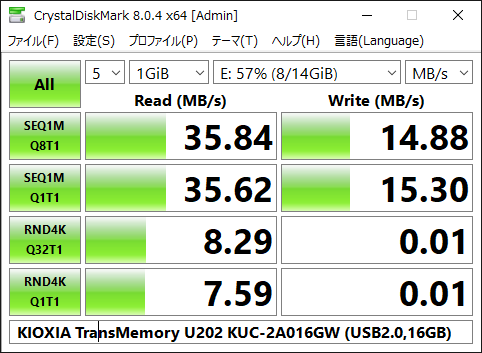
ランダム書き込みがとんでもなく遅い気がする。でもまあ、KIOXIAのUSBメモリは、読み込みはフツーだけど、書き込みがめちゃくちゃ遅いとの評を見かけたので、これも妥当な結果だろうか。
そもそも、USB2.0接続をしている時点で、使う側も速度は求めてないだろうから、この程度の速度で十分な気もする。今の御時勢、速度が欲しかったらUSB接続のSSDを入手して使うだろうし。
------------------------------------------------------------------------------
CrystalDiskMark 8.0.4 x64 (C) 2007-2021 hiyohiyo
Crystal Dew World: https://crystalmark.info/
------------------------------------------------------------------------------
* MB/s = 1,000,000 bytes/s [SATA/600 = 600,000,000 bytes/s]
* KB = 1000 bytes, KiB = 1024 bytes
[Read]
SEQ 1MiB (Q= 8, T= 1): 35.837 MB/s [ 34.2 IOPS] <227855.83 us>
SEQ 1MiB (Q= 1, T= 1): 35.615 MB/s [ 34.0 IOPS] < 29274.84 us>
RND 4KiB (Q= 32, T= 1): 8.294 MB/s [ 2024.9 IOPS] < 15767.74 us>
RND 4KiB (Q= 1, T= 1): 7.588 MB/s [ 1852.5 IOPS] < 539.52 us>
[Write]
SEQ 1MiB (Q= 8, T= 1): 14.881 MB/s [ 14.2 IOPS] <528011.46 us>
SEQ 1MiB (Q= 1, T= 1): 15.296 MB/s [ 14.6 IOPS] < 68429.21 us>
RND 4KiB (Q= 32, T= 1): 0.012 MB/s [ 2.9 IOPS] <2502246.59 us>
RND 4KiB (Q= 1, T= 1): 0.012 MB/s [ 2.9 IOPS] <292273.72 us>
Profile: Default
Test: 1 GiB (x5) [E: 57% (8/14GiB)]
Mode: [Admin]
Time: Measure 5 sec / Interval 5 sec
Date: 2023/12/10 6:47:05
OS: Windows 10 Professional [10.0 Build 19045] (x64)
Comment: KIOXIA TransMemory U202 KUC-2A016GW (USB2.0,16GB)
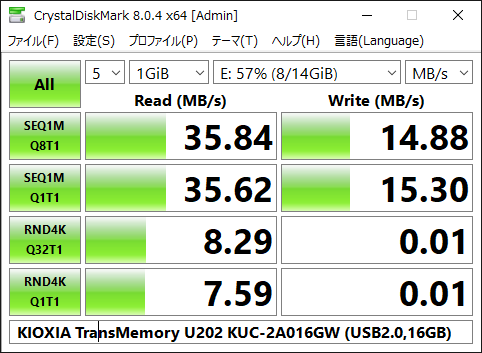
ランダム書き込みがとんでもなく遅い気がする。でもまあ、KIOXIAのUSBメモリは、読み込みはフツーだけど、書き込みがめちゃくちゃ遅いとの評を見かけたので、これも妥当な結果だろうか。
そもそも、USB2.0接続をしている時点で、使う側も速度は求めてないだろうから、この程度の速度で十分な気もする。今の御時勢、速度が欲しかったらUSB接続のSSDを入手して使うだろうし。
[ ツッコむ ]
以上、1 日分です。